7 mejores soluciones para que la aplicación de reloj no funcione en Android
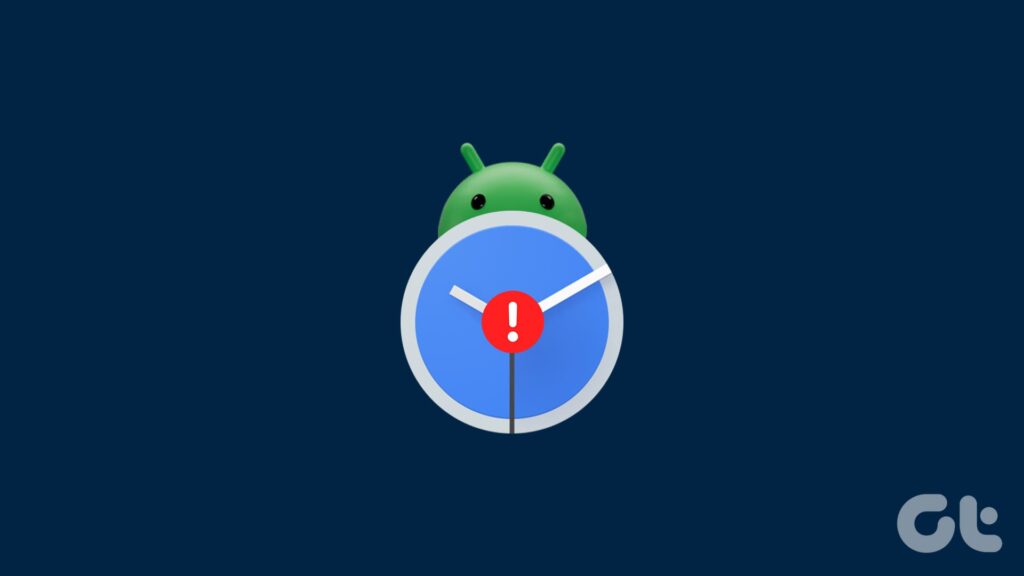
La aplicación Clock integrada en los teléfonos Stock Android ha recibido bastantes actualizaciones, al igual que otras aplicaciones del sistema. Puedes programar tus alarmas, seleccionar canciones de plataformas de reproducción en tiempo real como YouTube Music y configurar un modo de hora de acostarse para eliminar las notificaciones cuando vayas a la cama.
Sin embargo, algunos usuarios se enfrentan a problemas como la aplicación Reloj no se abre, la alarma no suena y la aplicación falla con bastante frecuencia. Si se encuentra con estos problemas, puede aplicar estas mejores soluciones para la aplicación Clock que no funciona en Android. Las soluciones mencionadas a continuación se aplican a los usuarios de Android de stock.
- 1. Compruebe la configuración de notificación del reloj para las alarmas
- 2. Desactive No moleste
- 3. Compruebe la configuración de la región
- 4. Fuerza la salida y vuelve a iniciar la aplicación del reloj
- 5. Borra la caché de aplicaciones del reloj
- 6. Actualiza la aplicación Clock
- 7. Restablece los permisos de la aplicación
- Utilice la aplicación Clock a Android
1. Compruebe la configuración de notificación del reloj para las alarmas
Primero comprobamos la configuración de notificación de la aplicación Reloj de su teléfono Android si no le notifiquen eventos específicos o alarmas programadas.
Paso 1: Pulse largamente el icono de la aplicación Reloj y toque Información de la aplicación.
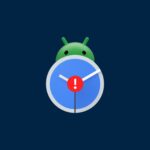
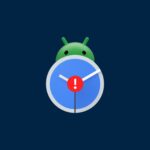








Paso 2: Toque Notificaciones y asegúrese de que todas las notificaciones estén habilitadas para la aplicación Reloj de su teléfono.
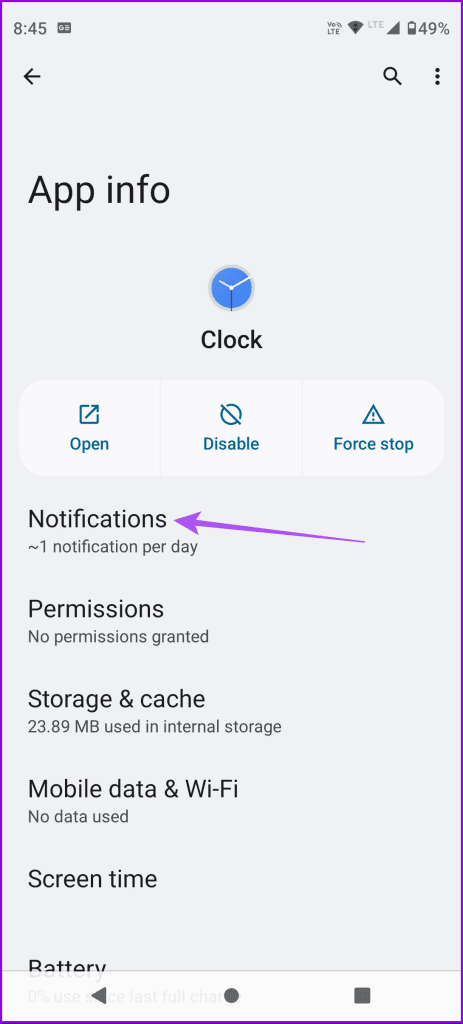
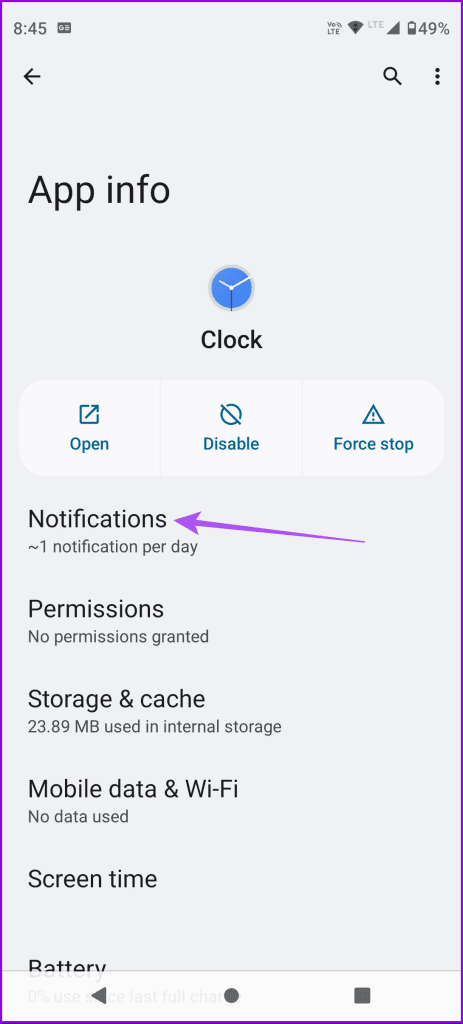
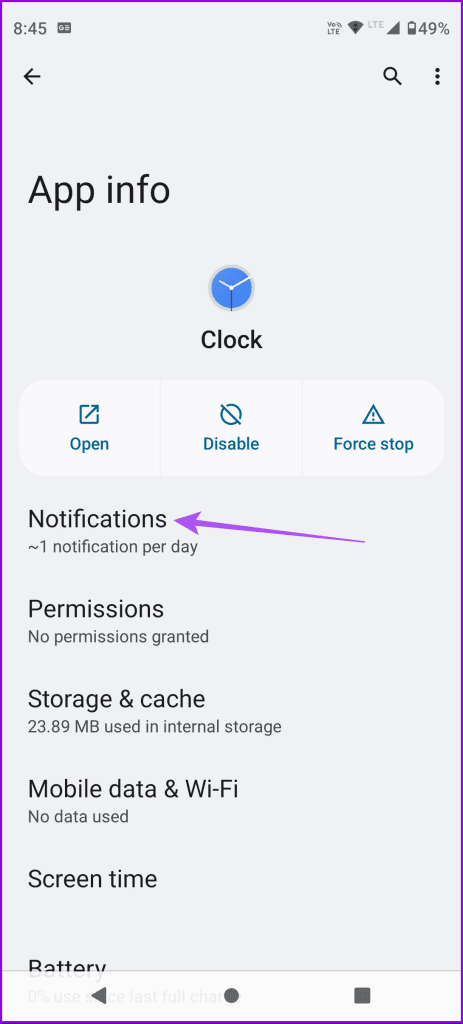
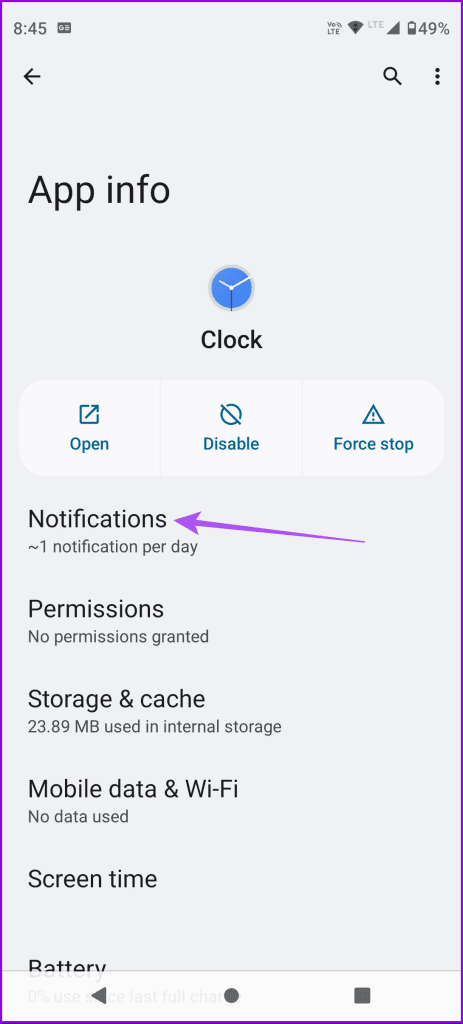
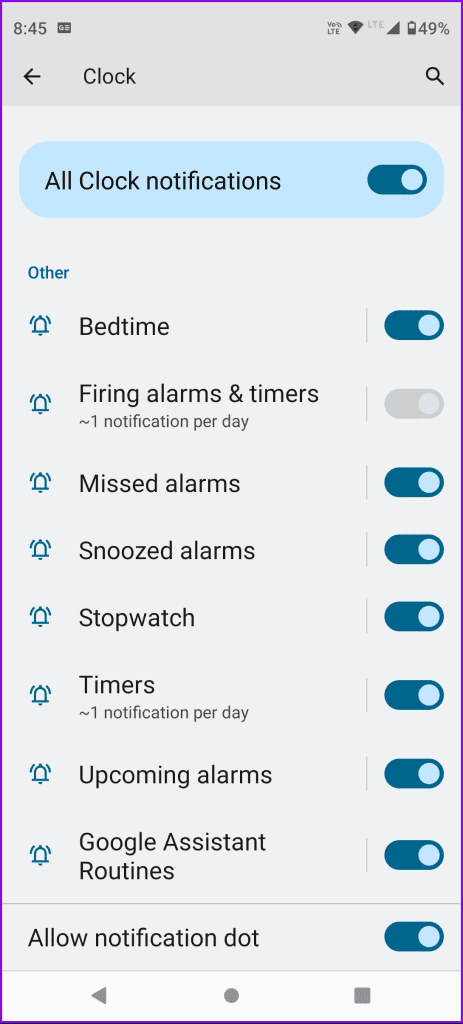
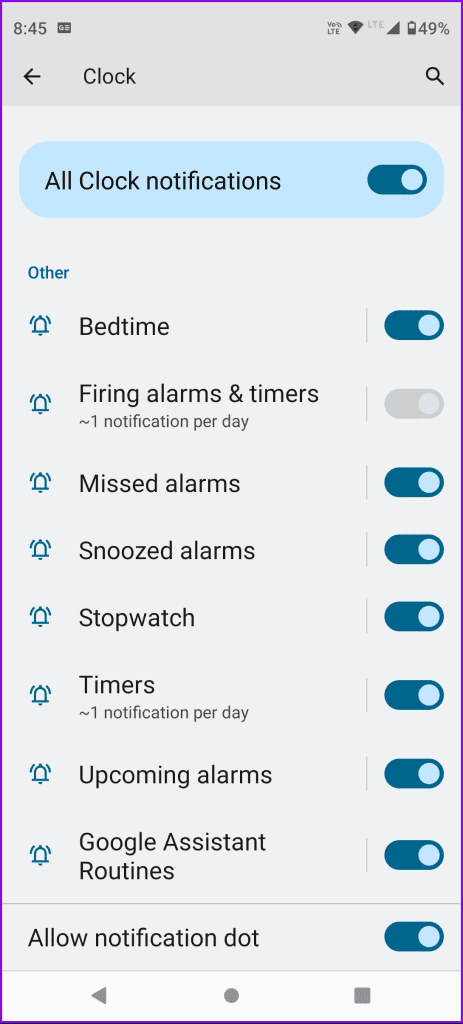
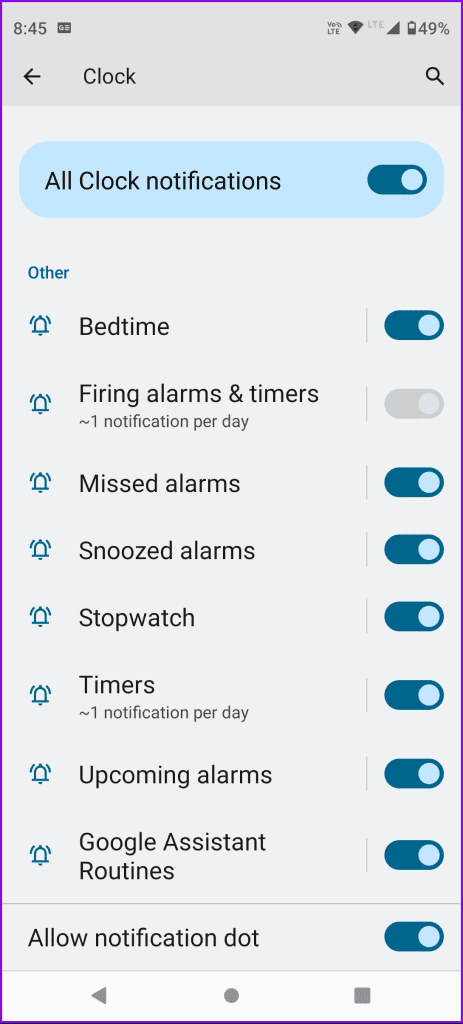
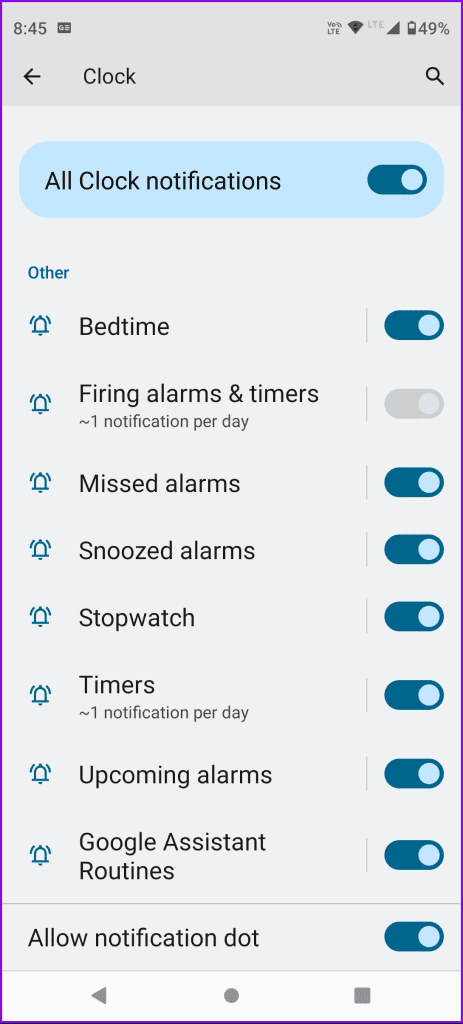
Paso 3: Después de esto, cierre la información de la aplicación y compruebe si el problema se ha resuelto.
2. Desactive No moleste
Si activa No Molestis, se impide las notificaciones entrantes de llamadas, eventos del calendario e incluso alarmas en algunos dispositivos Android. Le sugerimos que desactive el modo No Molestis en su teléfono Android para ver si el problema se ha resuelto.
Paso 1: Abra Configuración en su teléfono Android y toque Sonido y vibración.








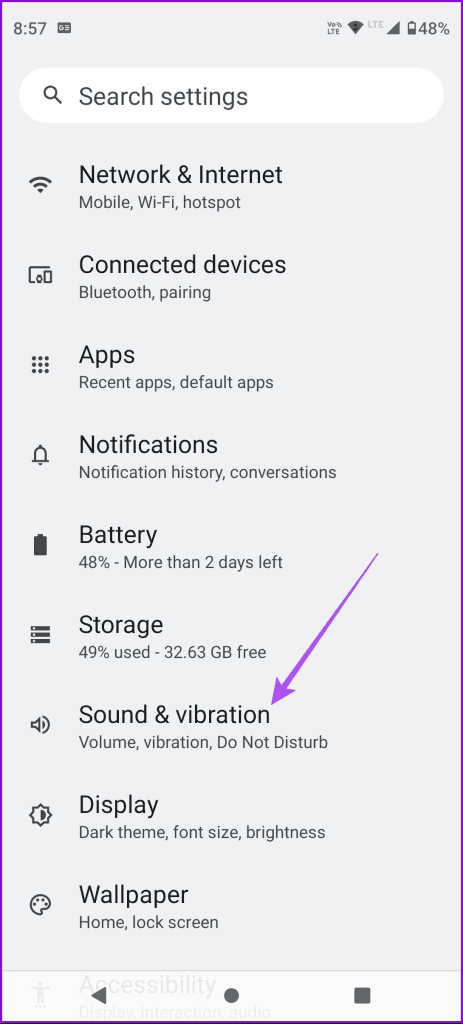
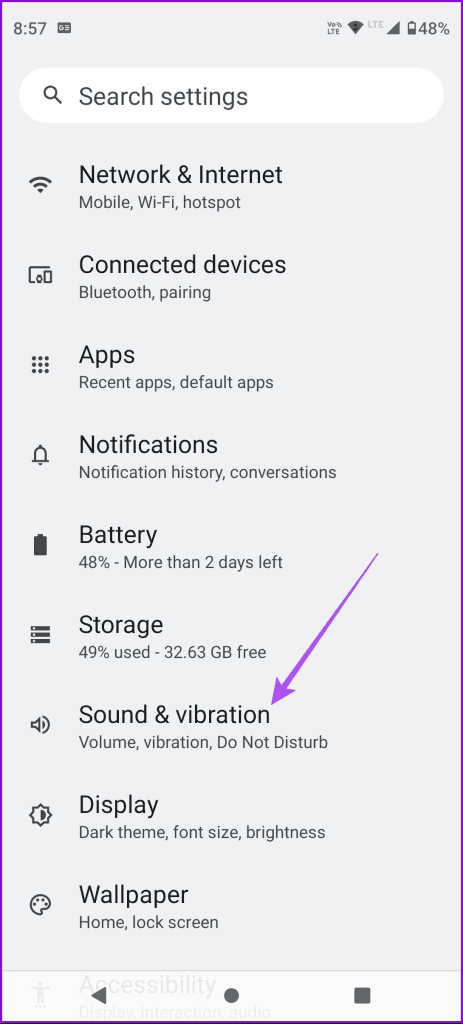
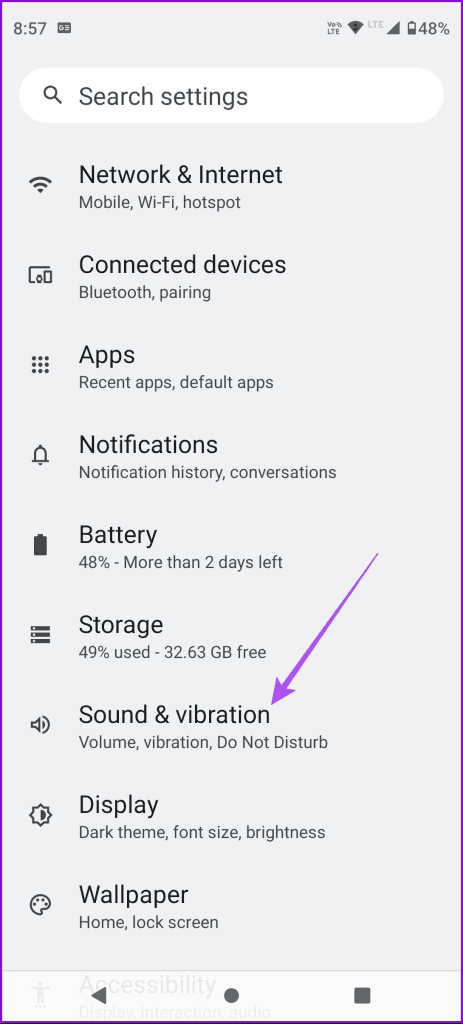
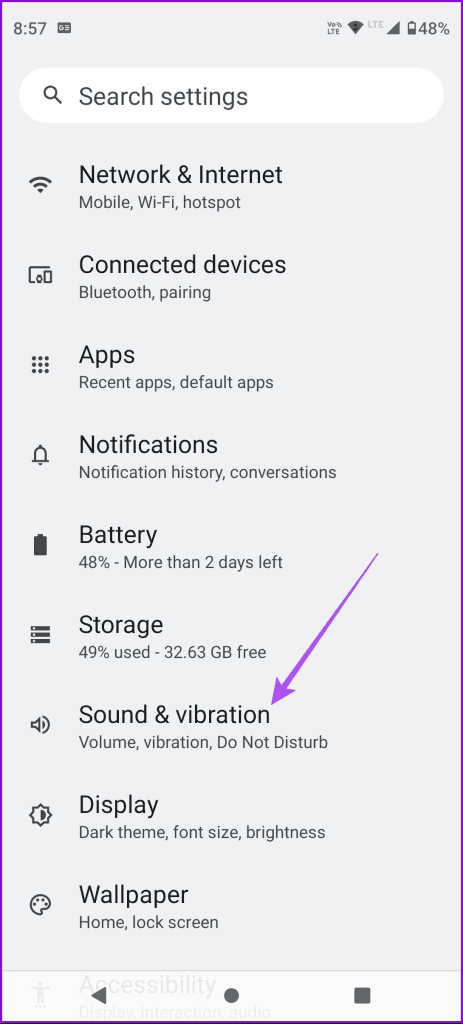
Paso 2: Toque No moleste y desactive.


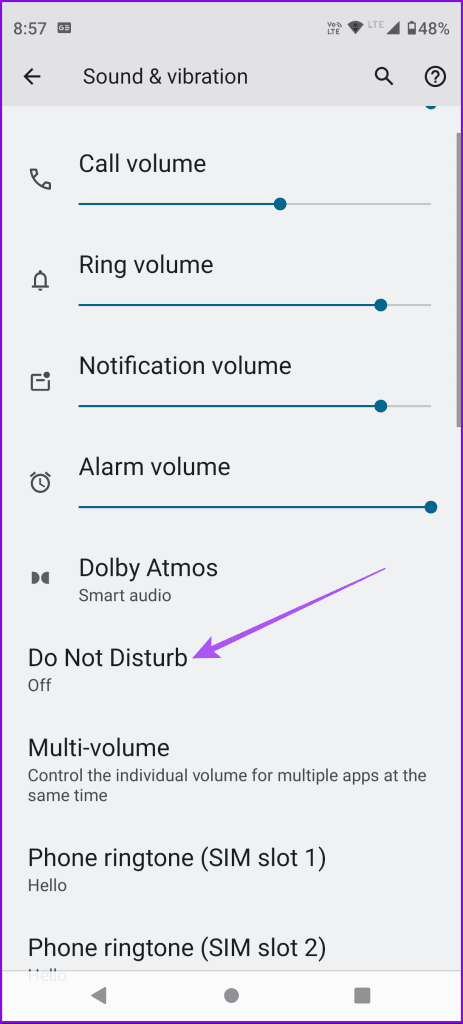
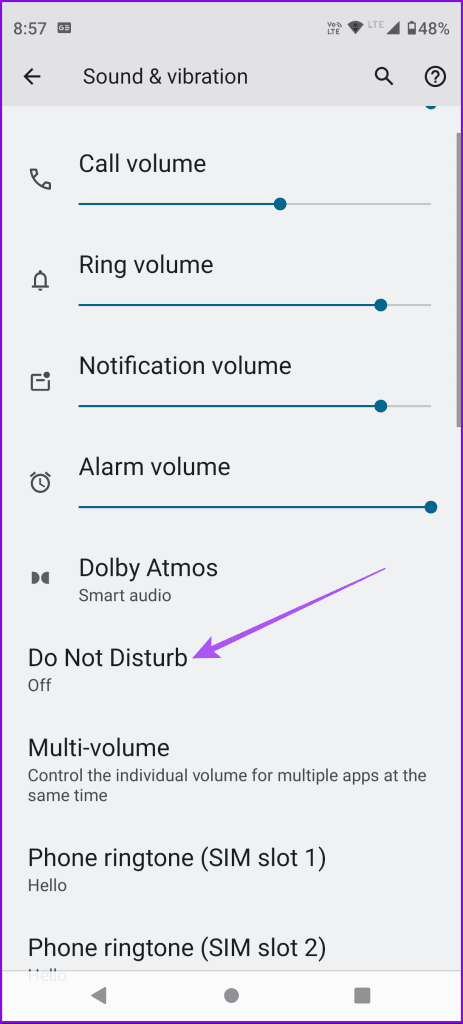
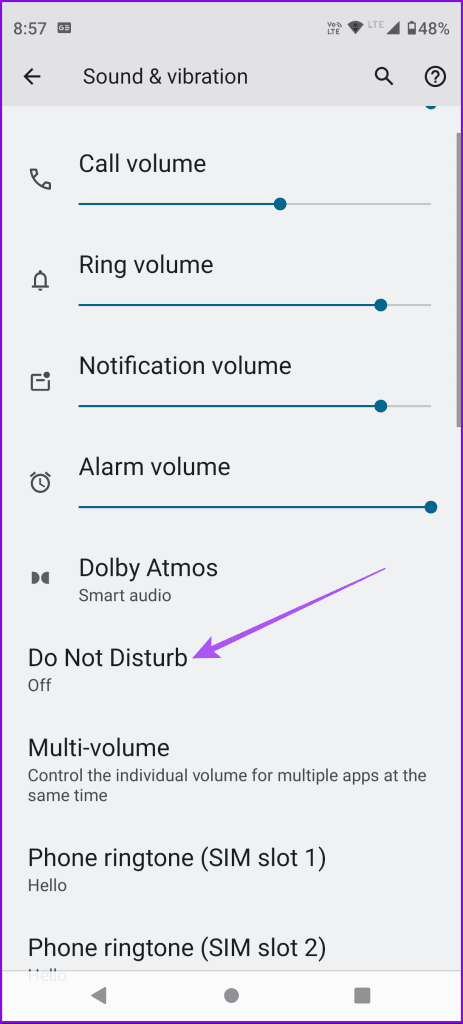
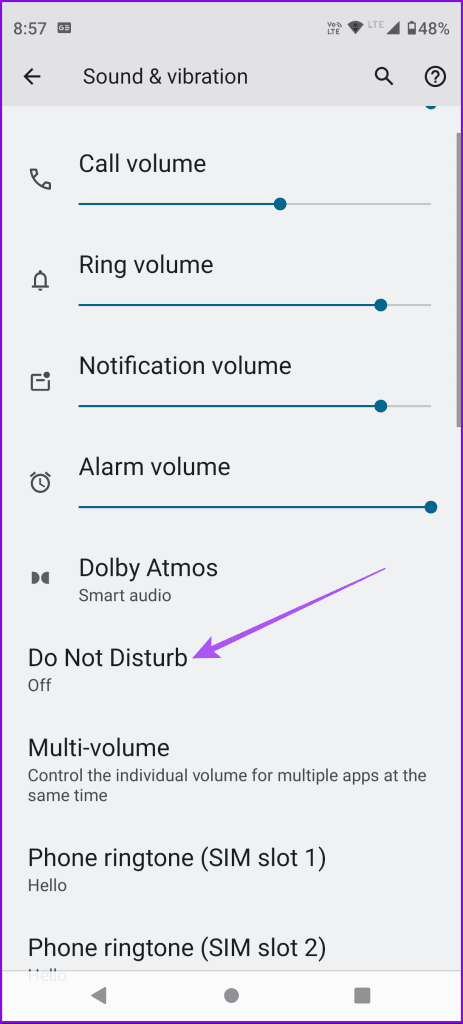
Si todavía desea continuar utilizando el modo DND, puede añadir las notificaciones de la aplicación Reloj como excepción.
Paso 3: En el menú No molestes, toque Aplicaciones y seleccione Agregar aplicaciones.
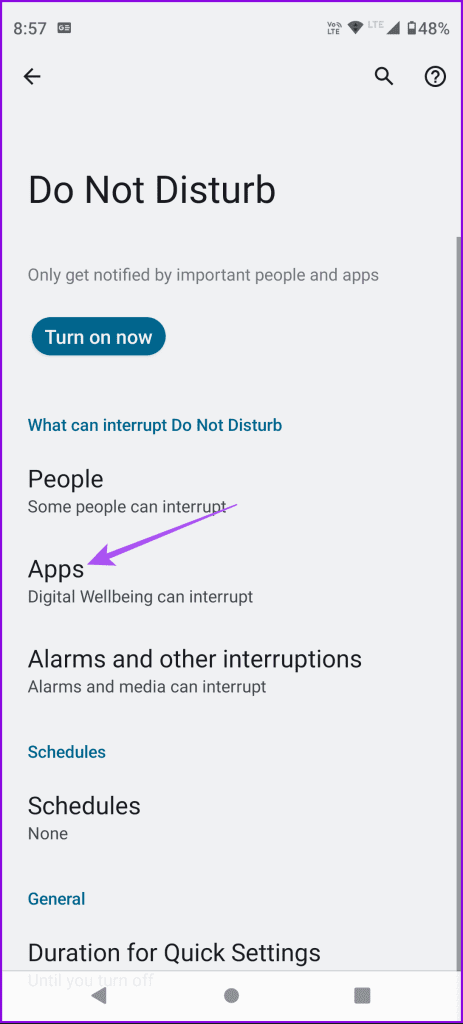
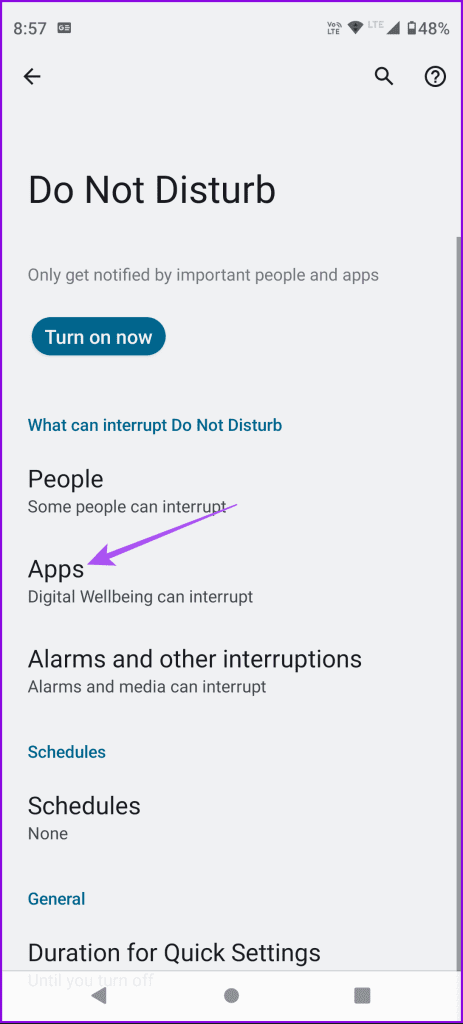
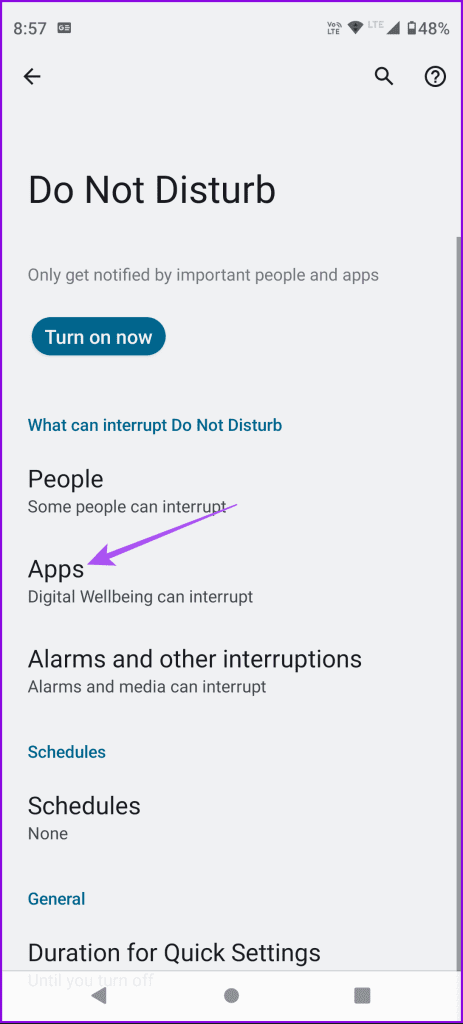
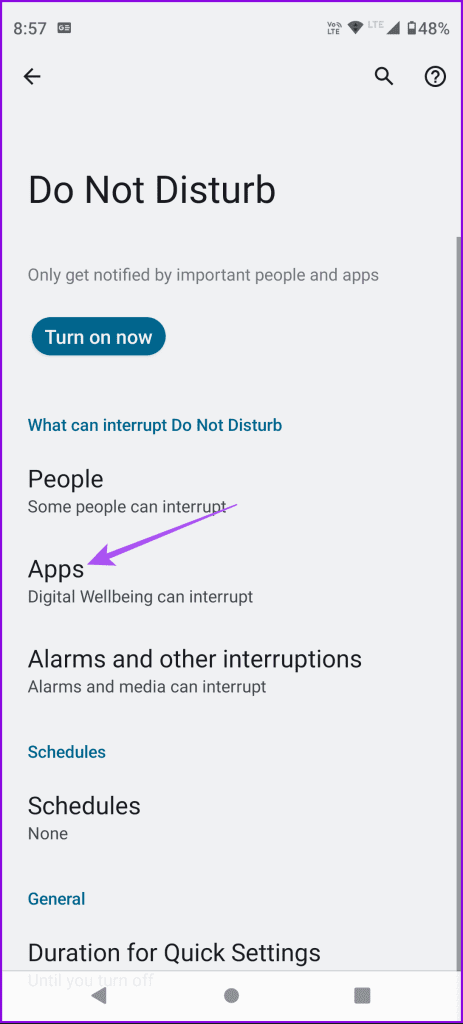
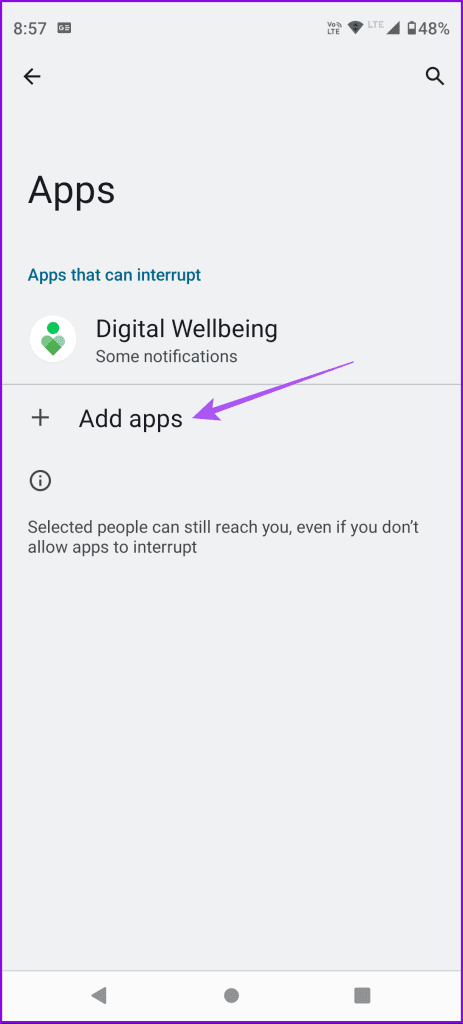
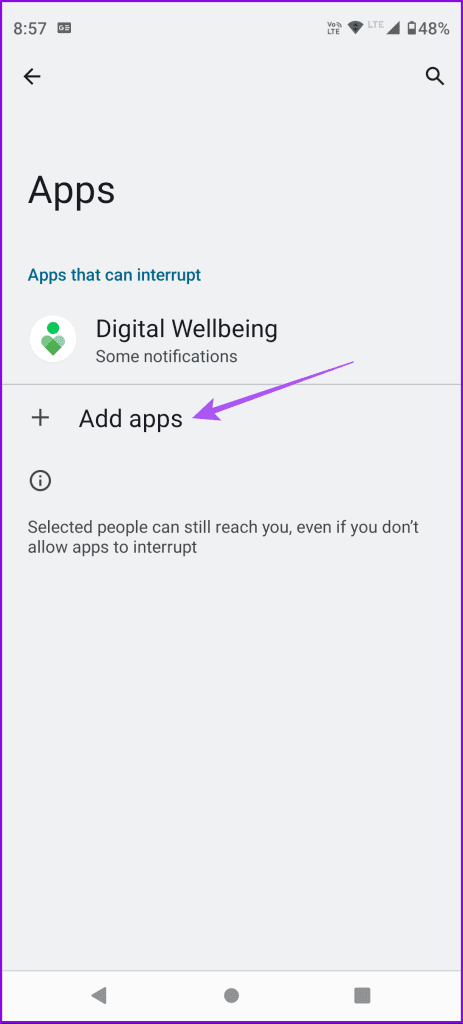
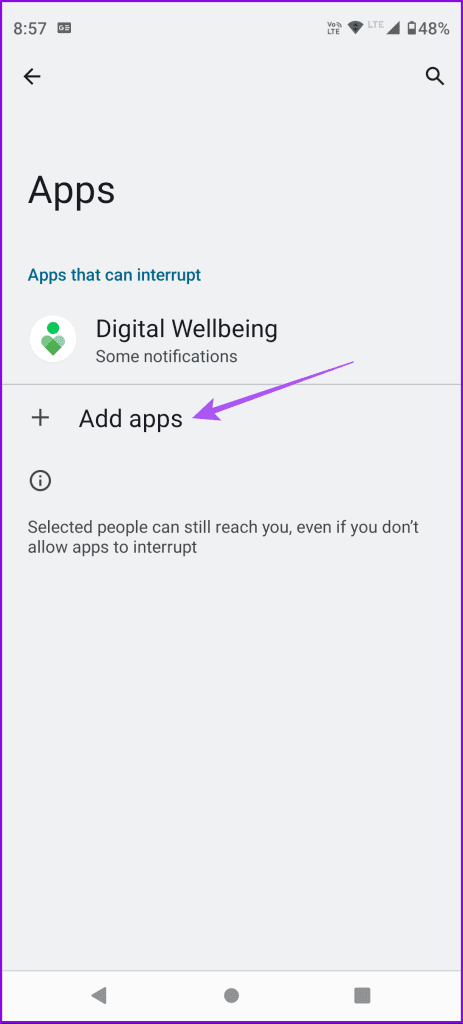
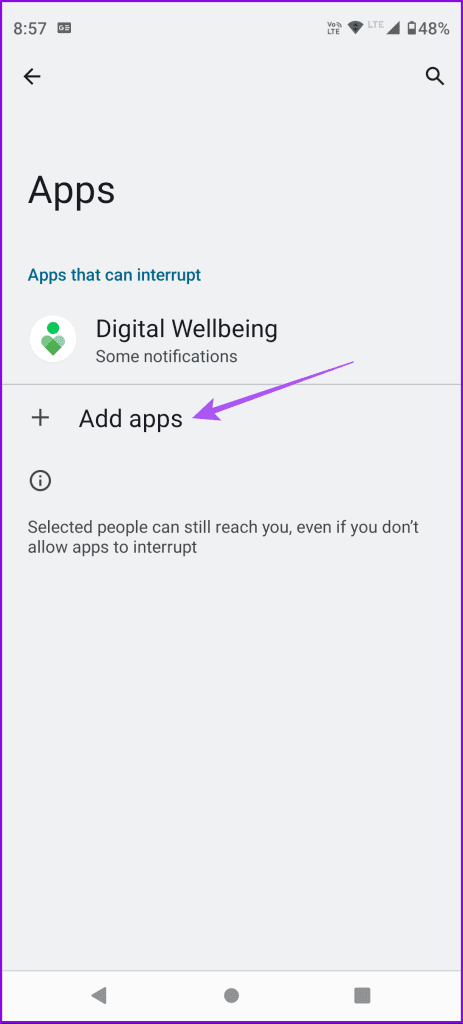
Paso 4: Seleccione Reloj de la lista y active todas las notificaciones.
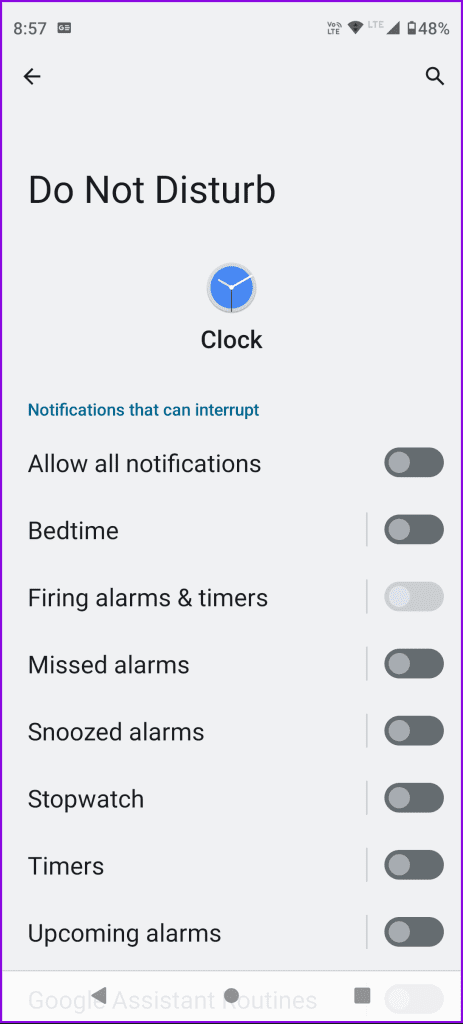
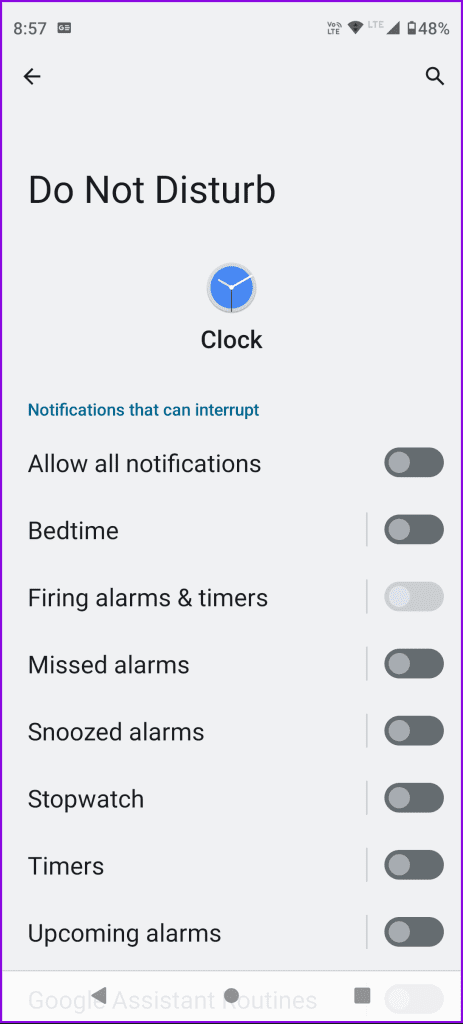
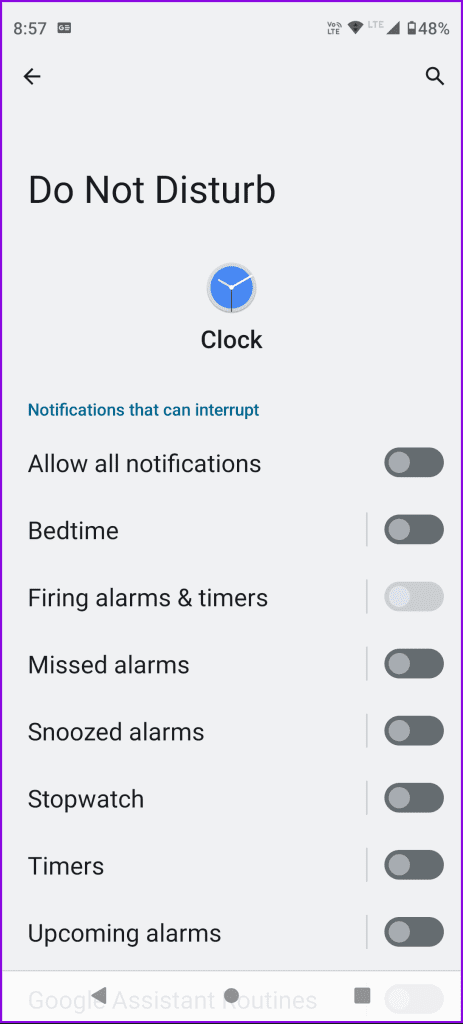
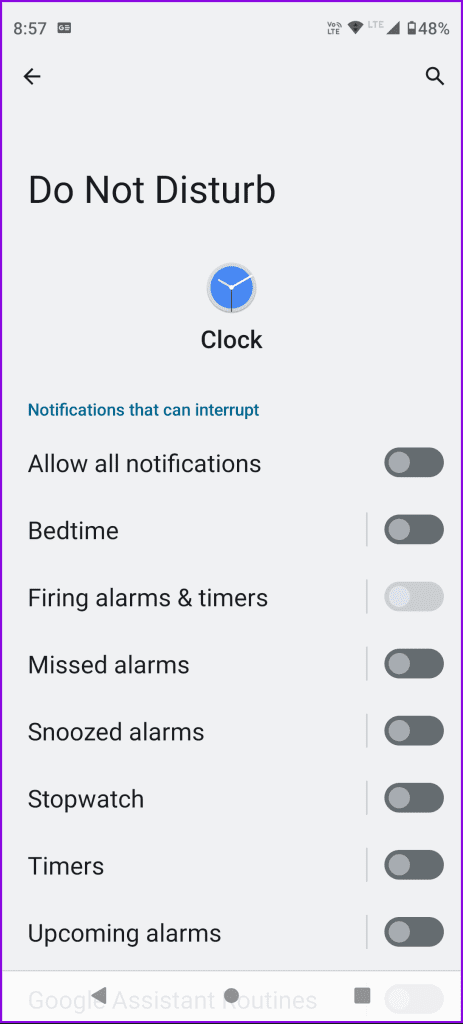
Consulte nuestra publicación si el modo DND se activa automáticamente en su teléfono Android.
3. Compruebe la configuración de la región
Aunque rara vez cambiaría las configuraciones de región, vale la pena comprobarlas en su teléfono Android. La fecha y hora de su región actual deben ser precisas para recibir notificaciones oportunas. A continuación se explica cómo comprobar lo mismo.
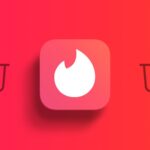
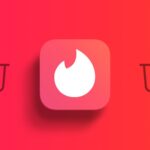
Paso 1: Abra Configuración y toque Sistema.








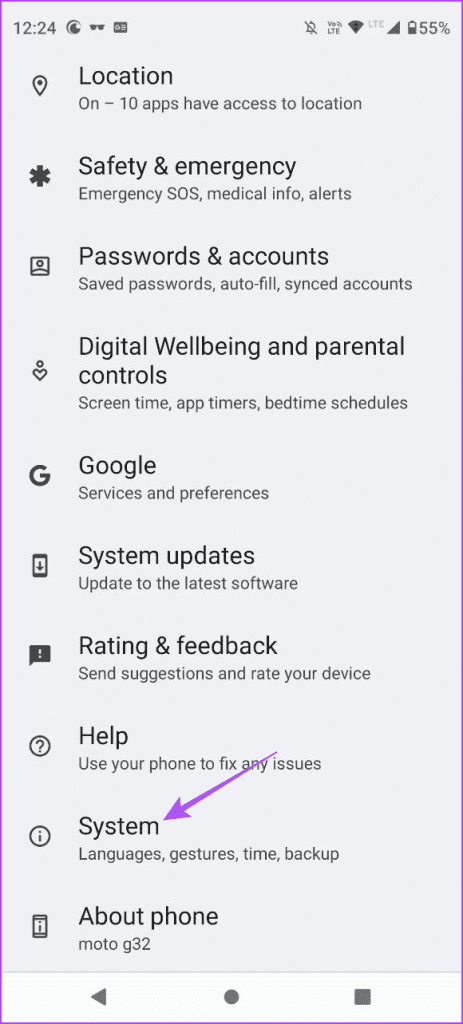
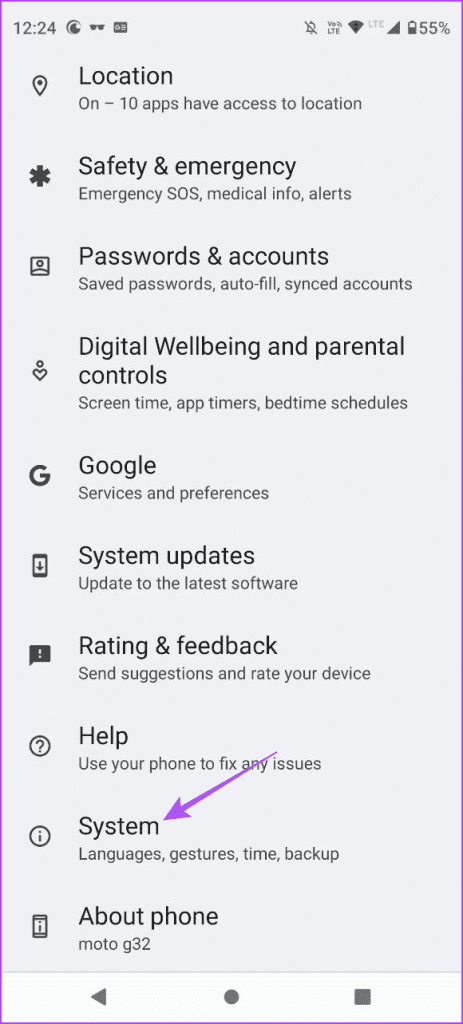
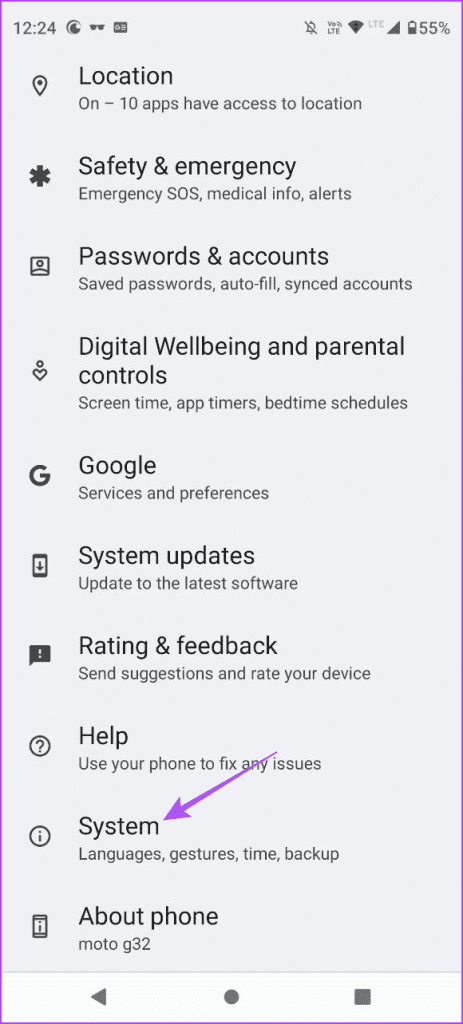
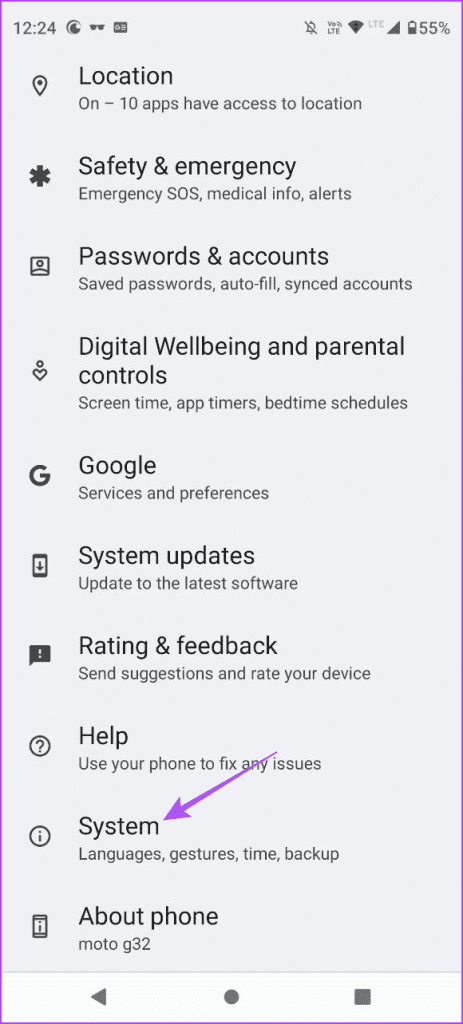
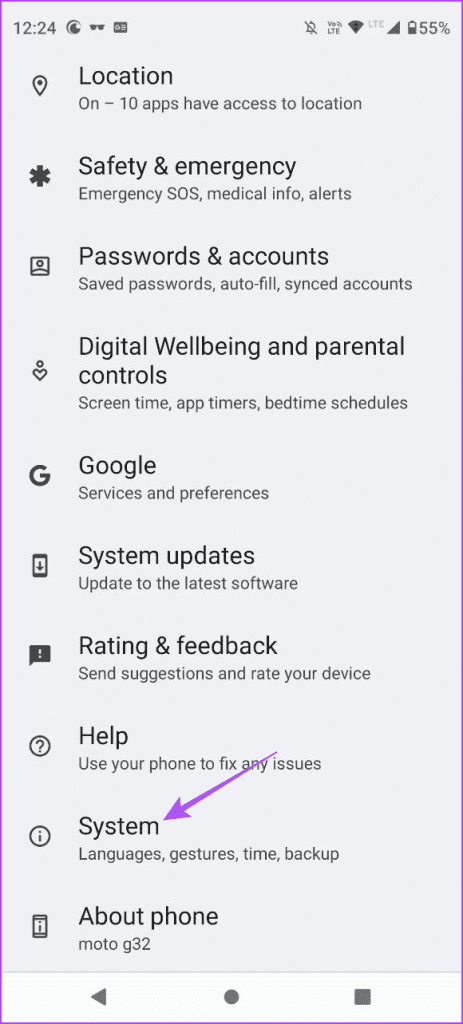
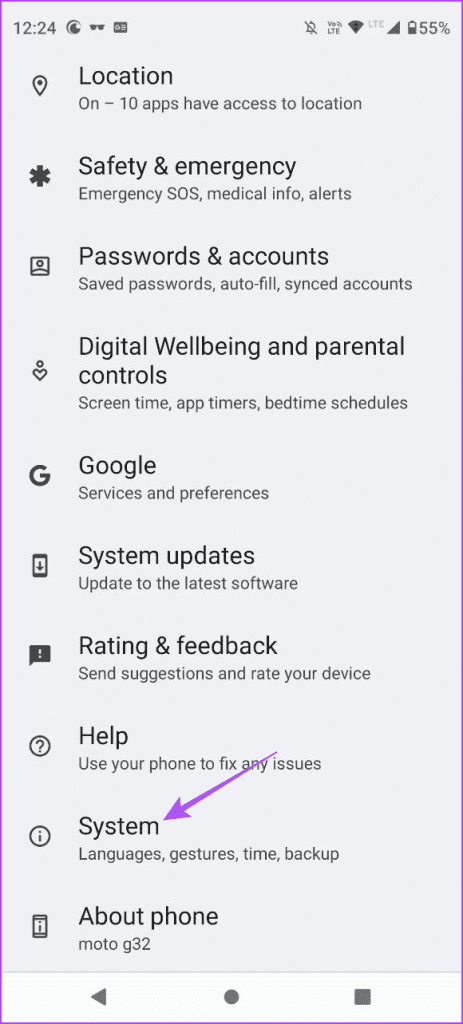
Paso 2: Seleccione Fecha y hora y compruebe si se ha seleccionado la zona horaria correcta.
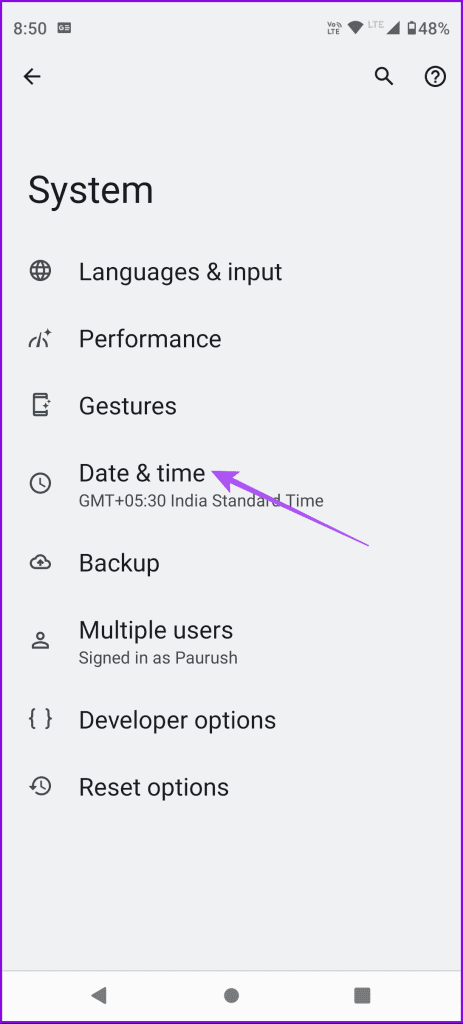
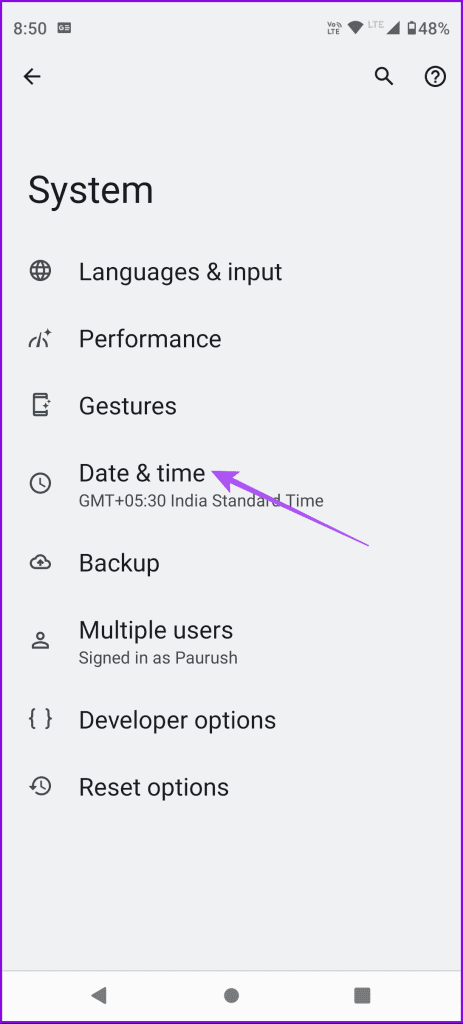
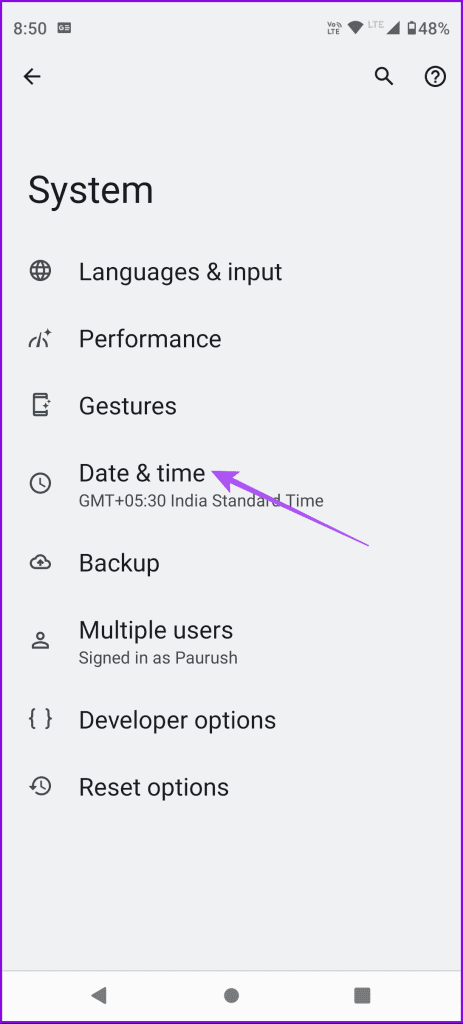
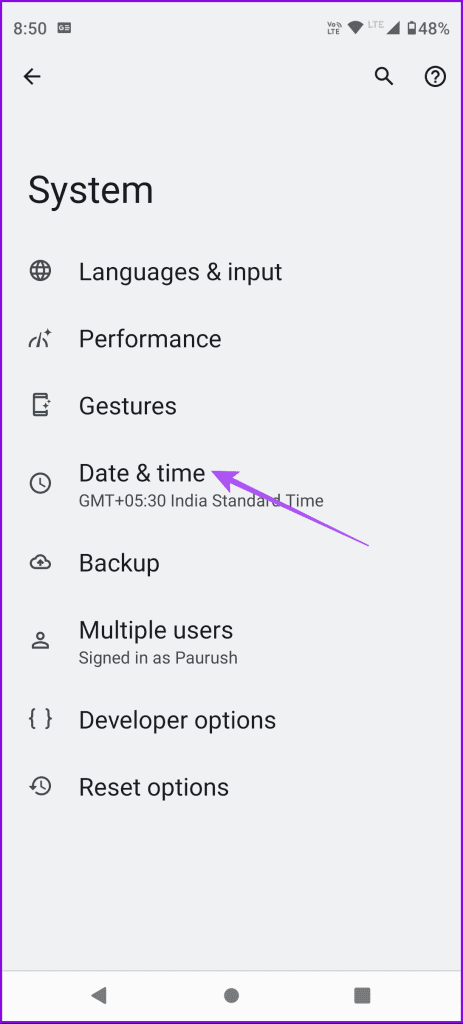




Puede desactivar la selección automática de la zona horaria y configurarla manualmente en caso de que sea incorrecta.
Paso 3: Cierre Configuración y abra la aplicación Reloj para comprobar si el problema se ha resuelto.




4. Fuerza la salida y vuelve a iniciar la aplicación del reloj
Una solución sencilla pero eficaz es forzar la salida y relanzar la aplicación Clock. Este método soluciona la mayoría de los problemas de la aplicación en su teléfono Android.
Paso 1: Mantenga pulsado el icono de la aplicación Reloj y seleccione Información de la aplicación.








Paso 2: Toque Forzar el paro y seleccione Aceptar para confirmar.
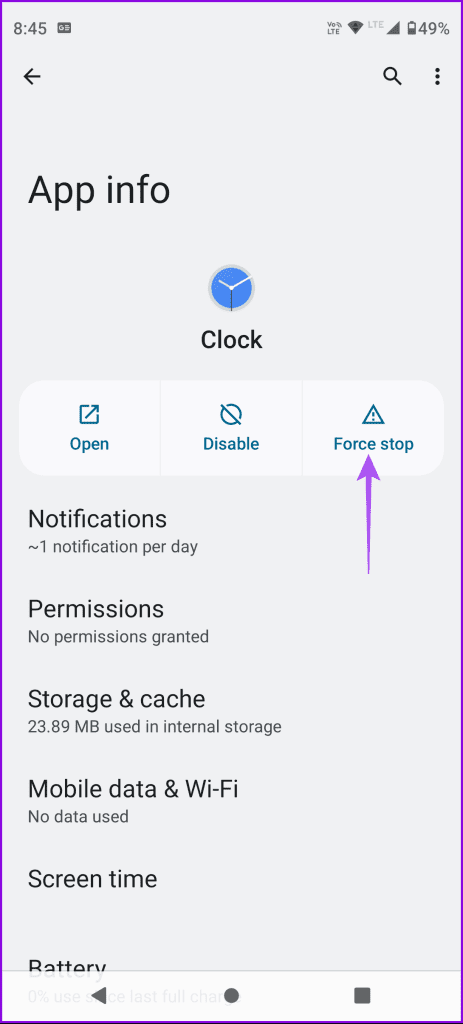
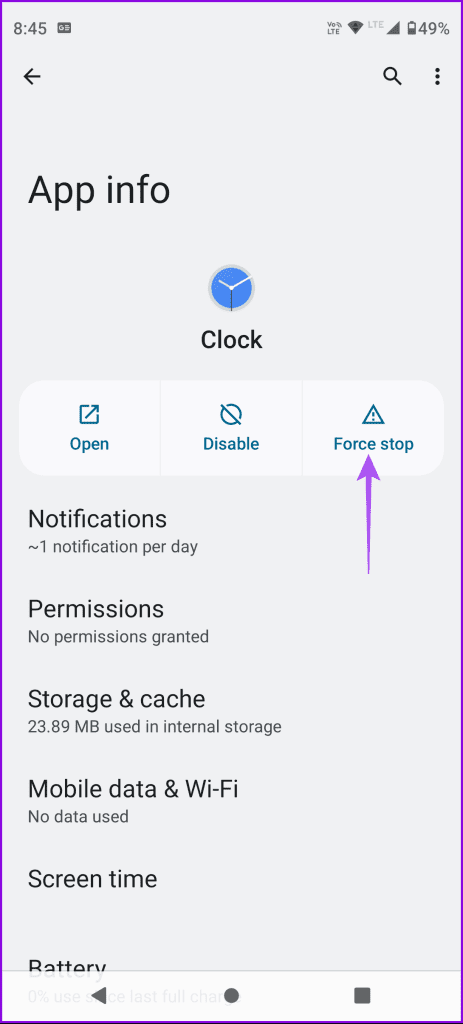
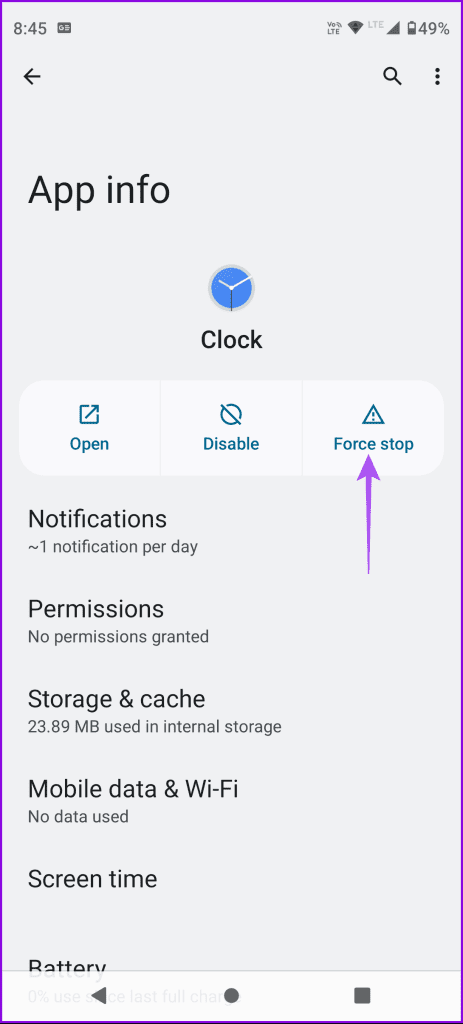
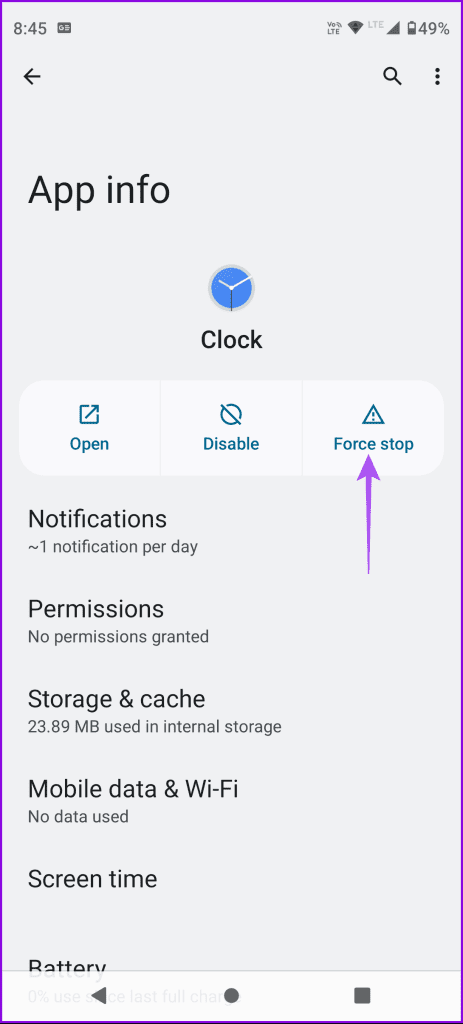
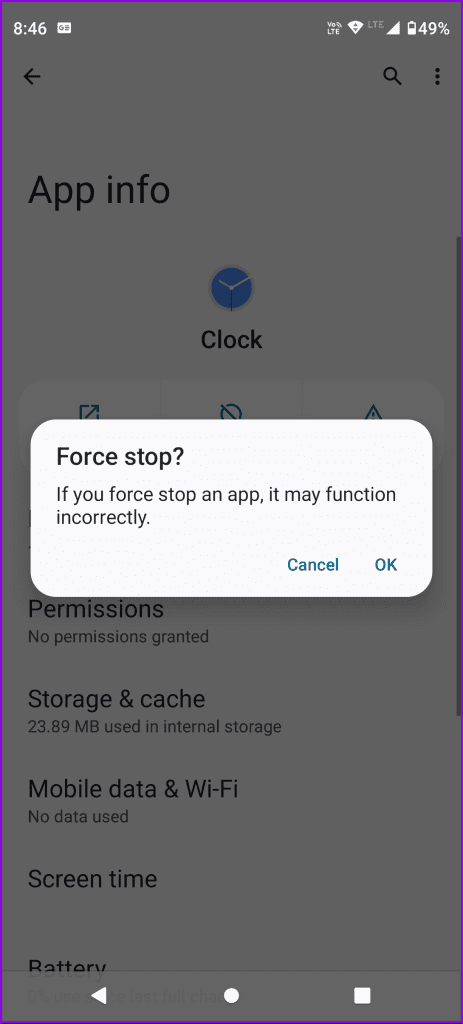
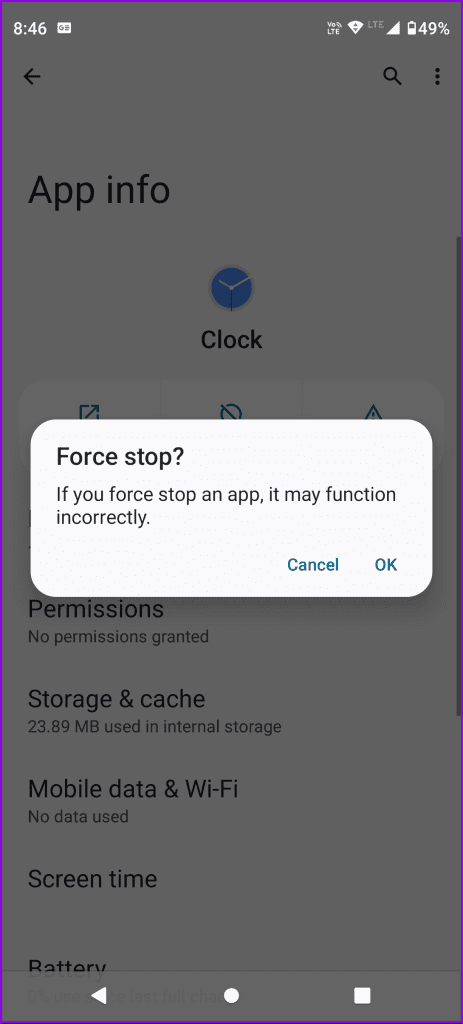
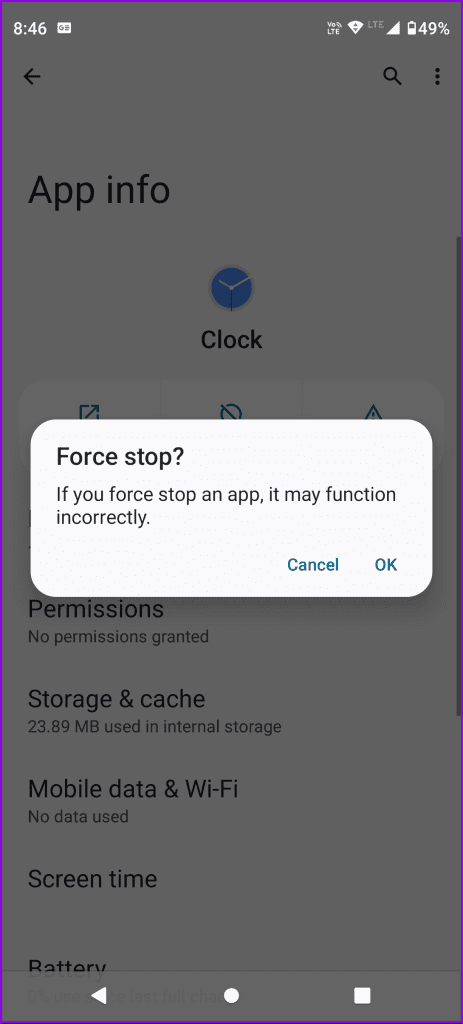
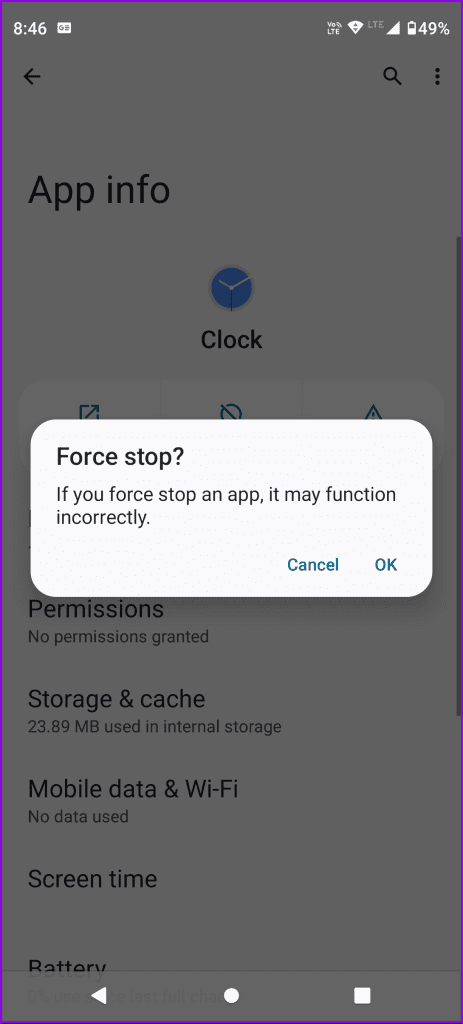
Paso 3: Cierre la información de la aplicación y vuelva a iniciar la aplicación Reloj para comprobar si el problema se ha resuelto.
5. Borra la caché de aplicaciones del reloj
Borrar la caché de aplicaciones es la siguiente solución que le sugerimos para solucionar problemas con la aplicación Clock en su teléfono Android. Si lo hace, se eliminará la caché de la aplicación dañada que interfiere con el rendimiento de la aplicación. Esto también ayuda a limpiar algo de espacio de almacenamiento en su teléfono Android.
Paso 1: Mantenga pulsado el icono de la aplicación Reloj y seleccione Información de la aplicación.








Paso 2: Seleccione Almacenamiento y caché y toque Borrar caché.
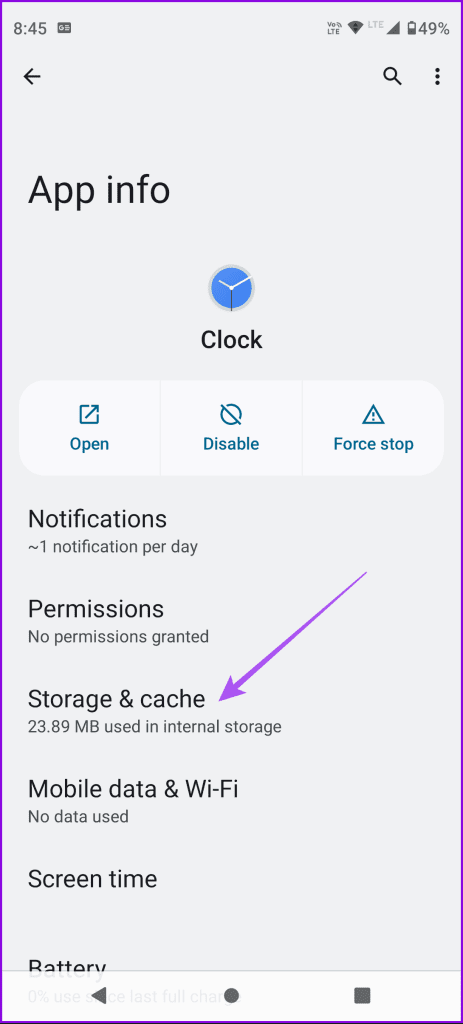
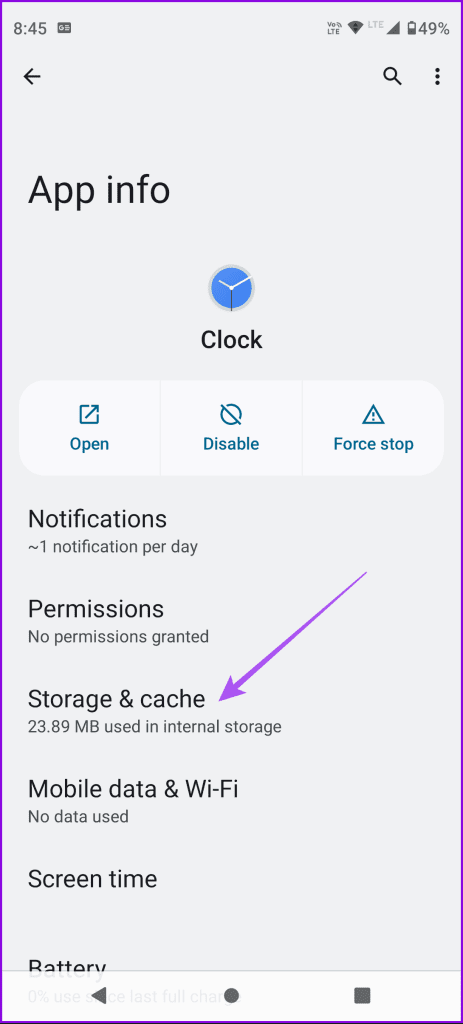
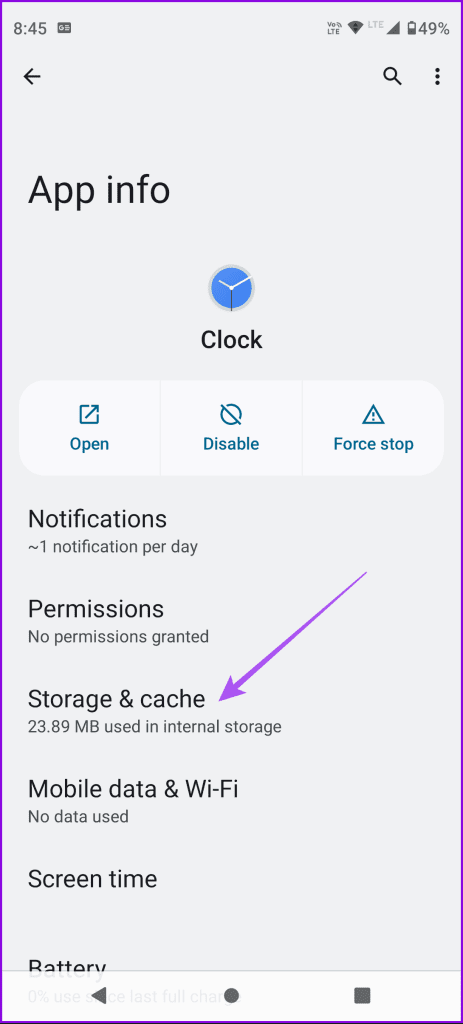
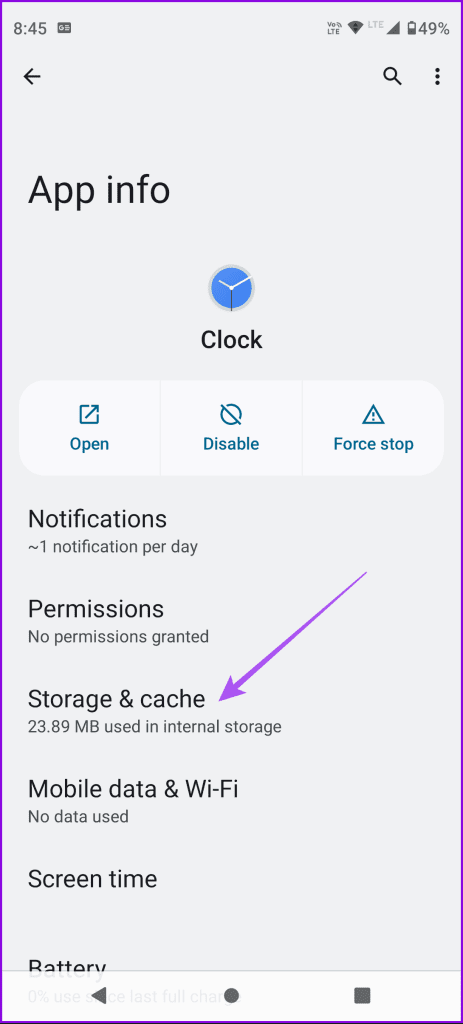
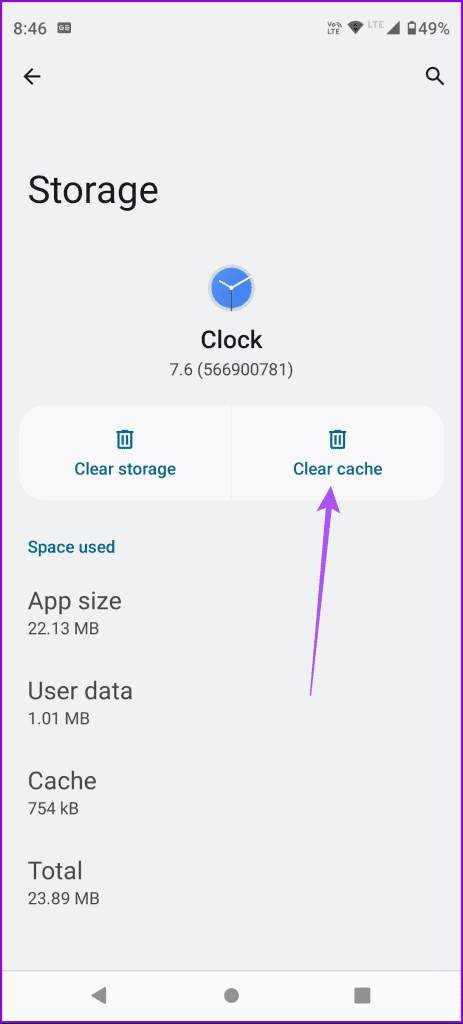
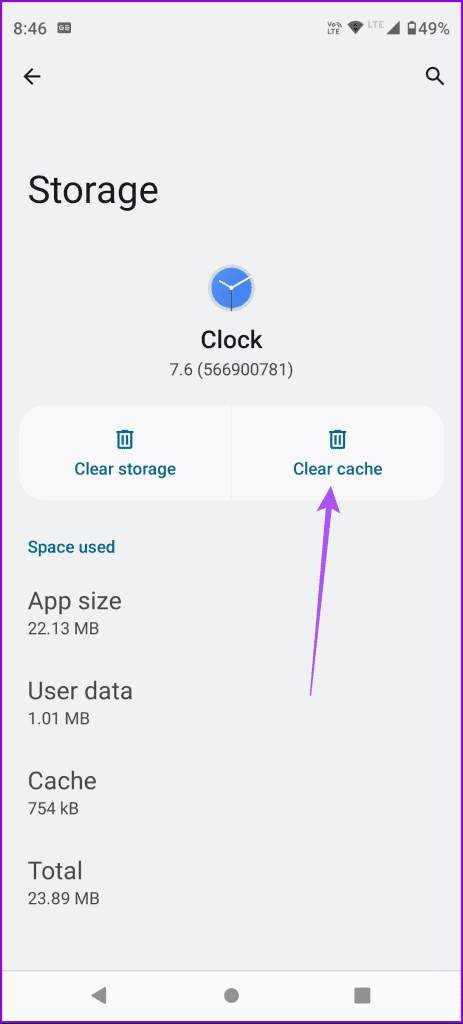
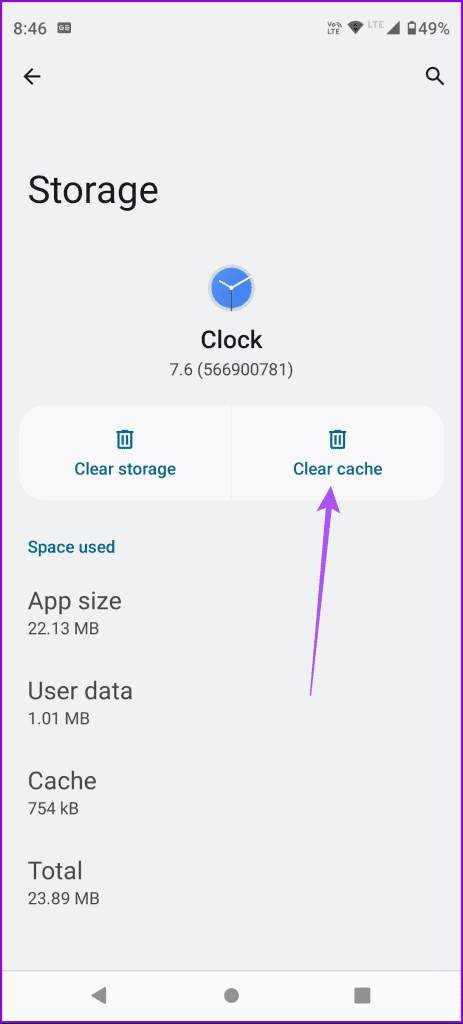
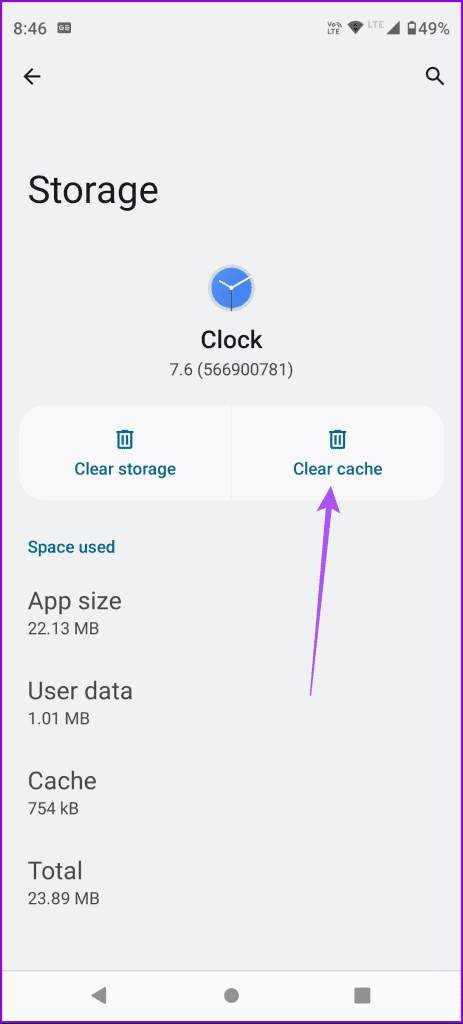
Paso 3: Cierre la información de la aplicación y vuelva a iniciar la aplicación Reloj para comprobar si el problema se ha resuelto.
6. Actualiza la aplicación Clock
Si todavía tiene problemas con la aplicación Clock, puede intentar instalar la última versión de la aplicación Clock en su teléfono Android. Esto eliminará los errores de la versión actual. Utilice el siguiente enlace para actualizar la aplicación.
7. Restablece los permisos de la aplicación
El último recurso es restablecer todos los permisos de su teléfono Android. Esto restaurará todas las aplicaciones del sistema, las aplicaciones desactivadas, las restricciones de datos de fondo y mucho más.
Paso 1: Abra Configuración y toque Sistema.








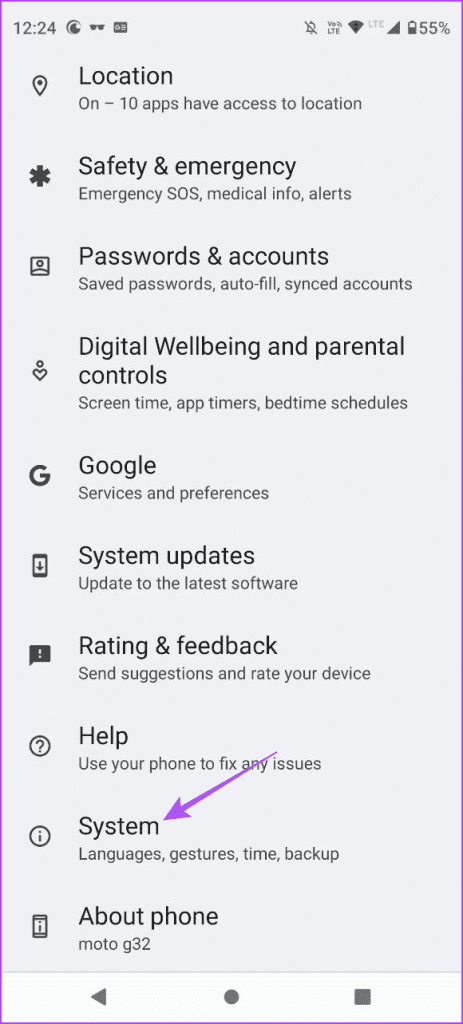
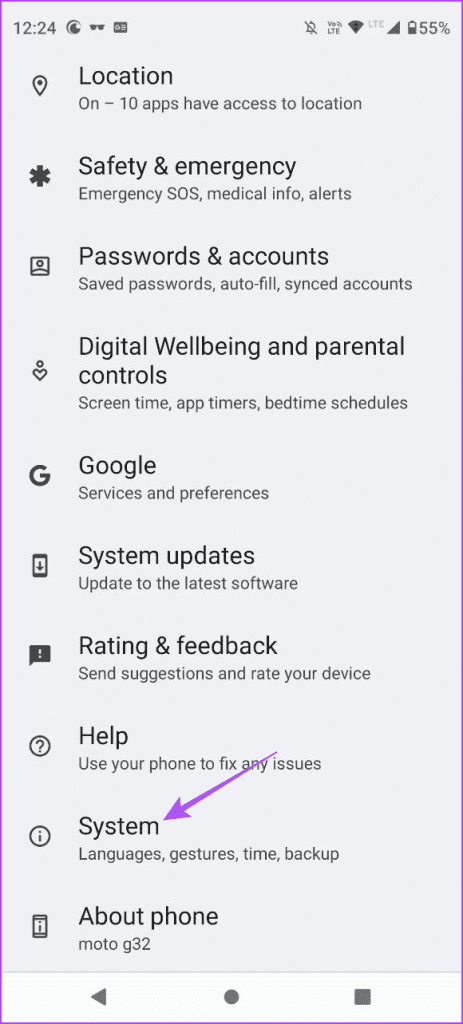
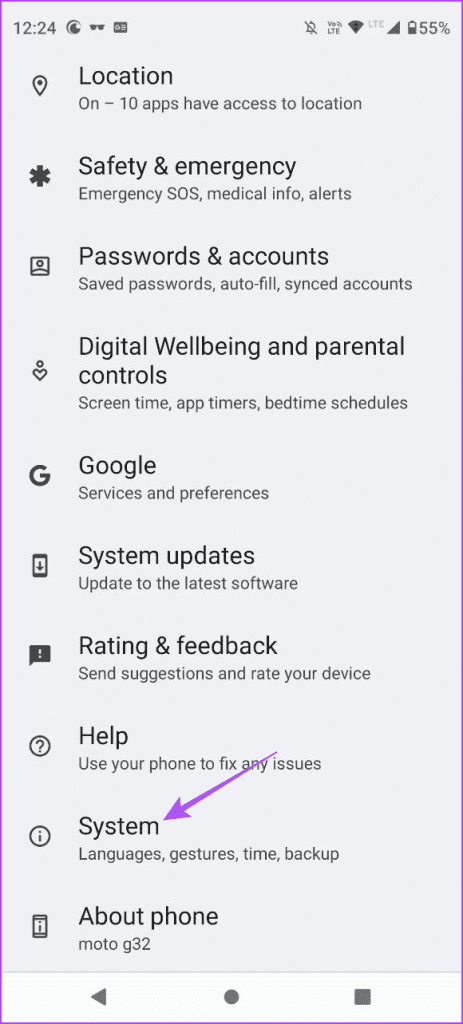
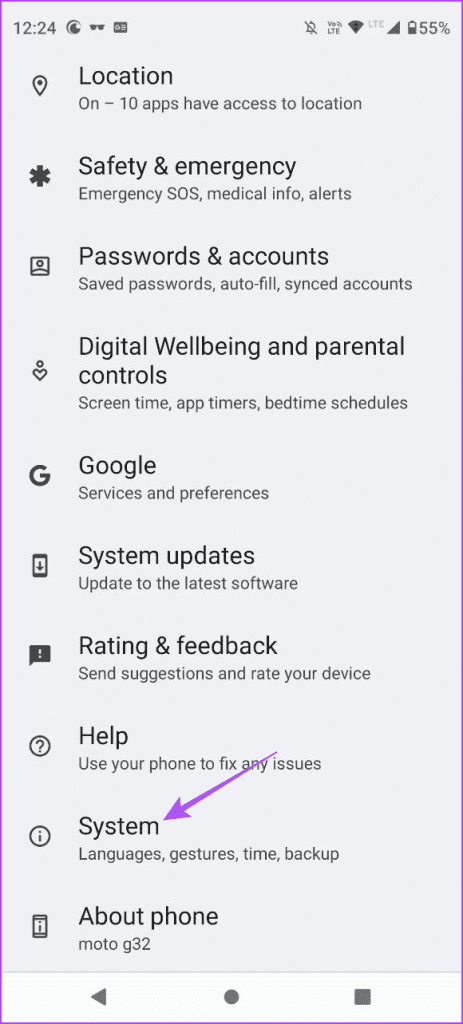
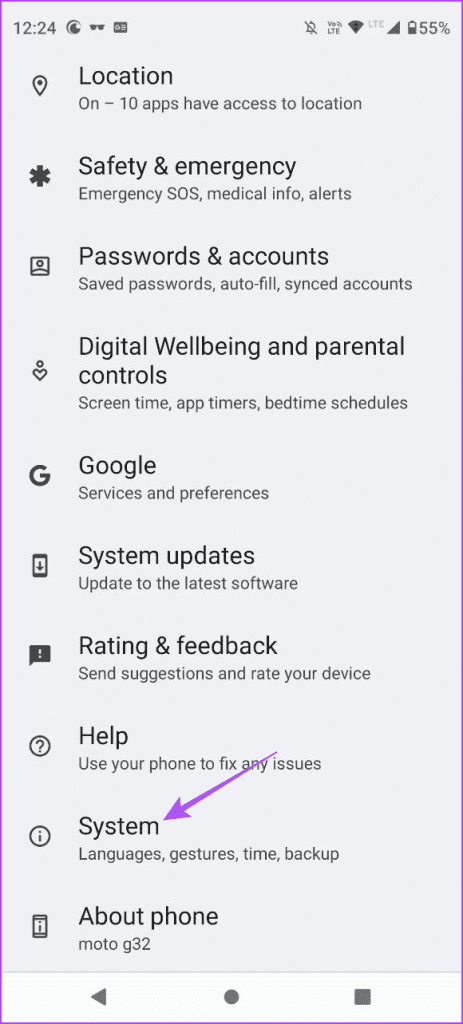
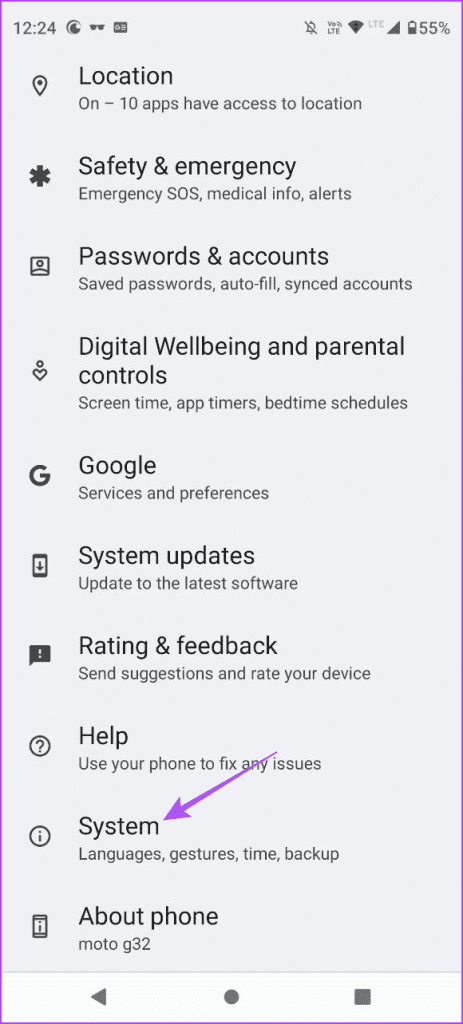
Paso 2: Toque Opciones de restablecimiento y seleccione Restablecer las preferencias de la aplicación.
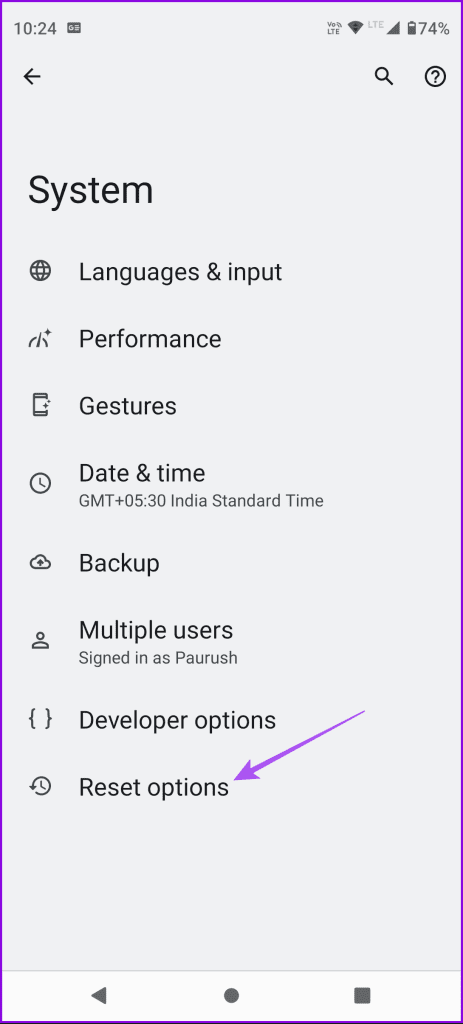
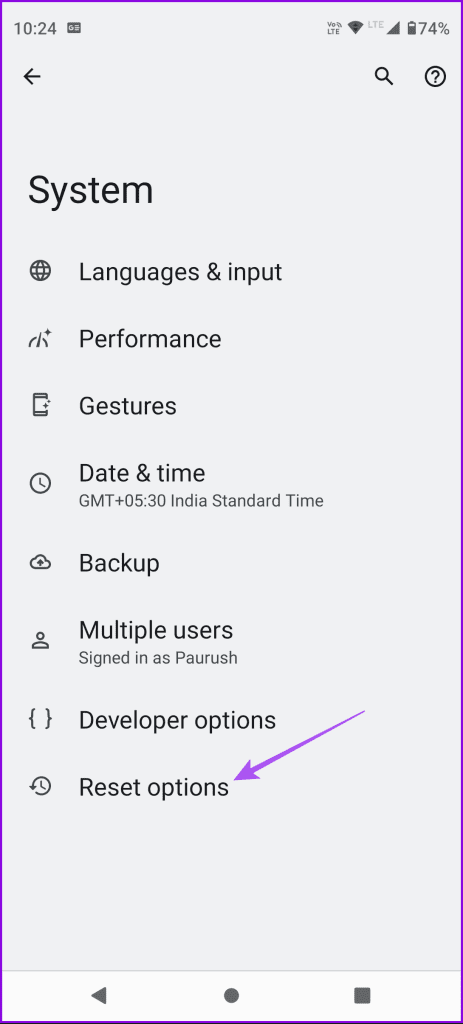
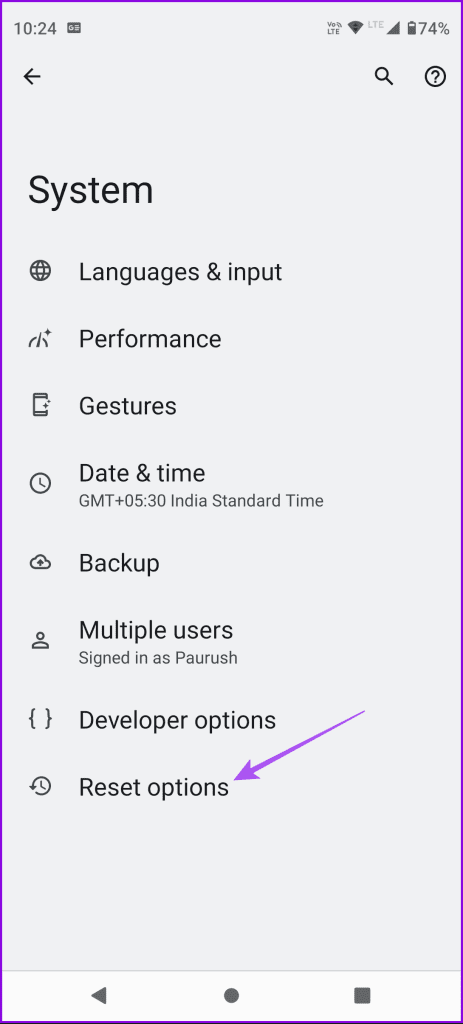
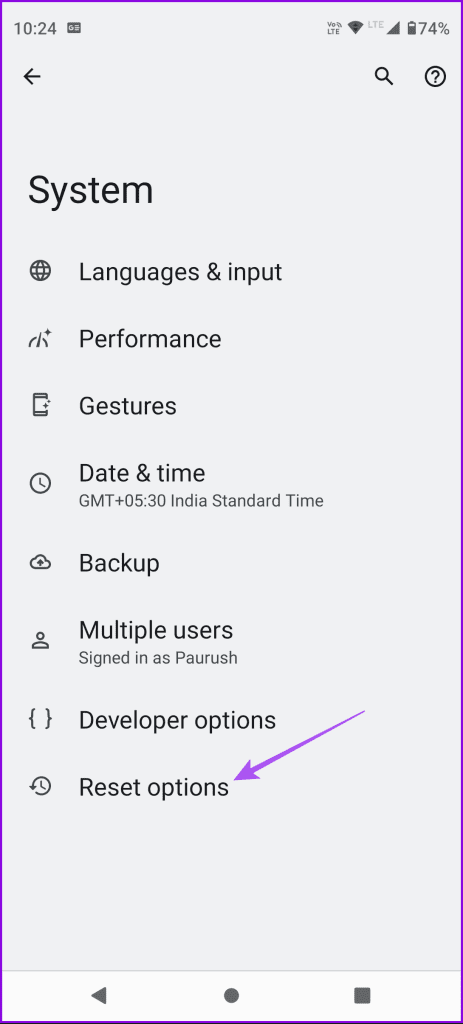
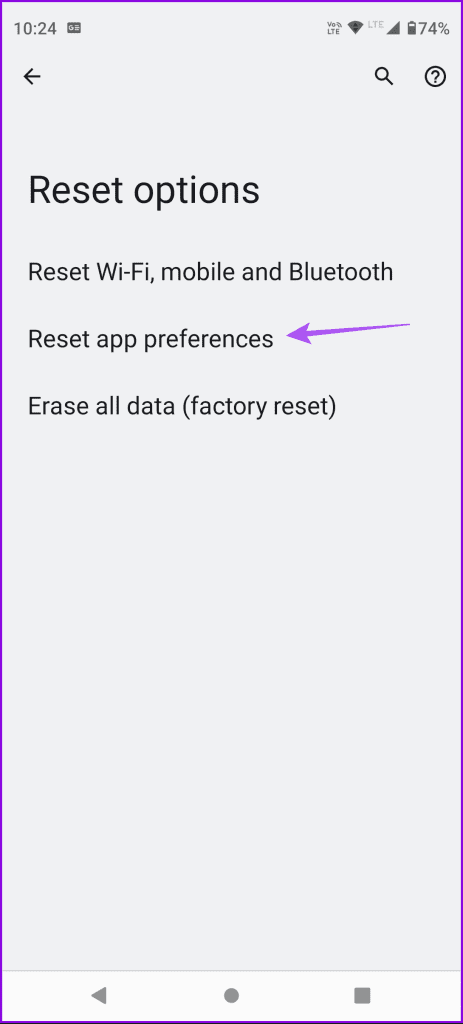
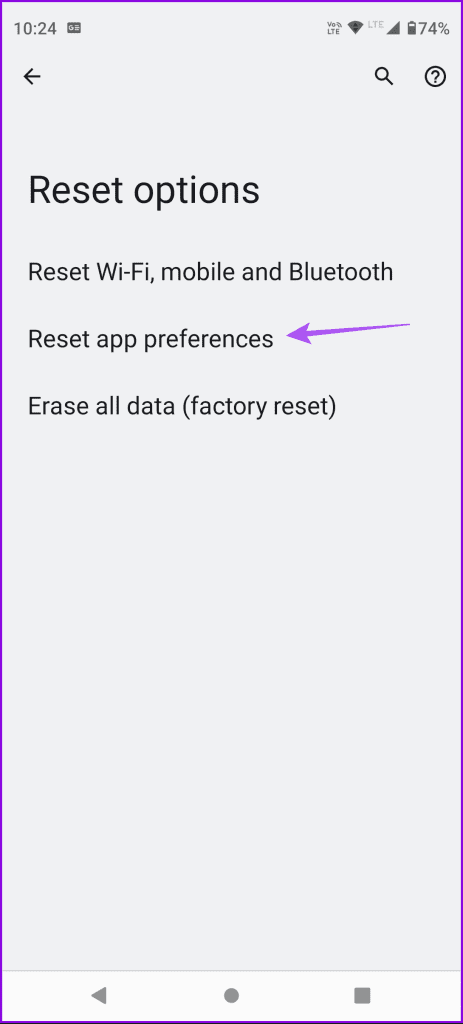
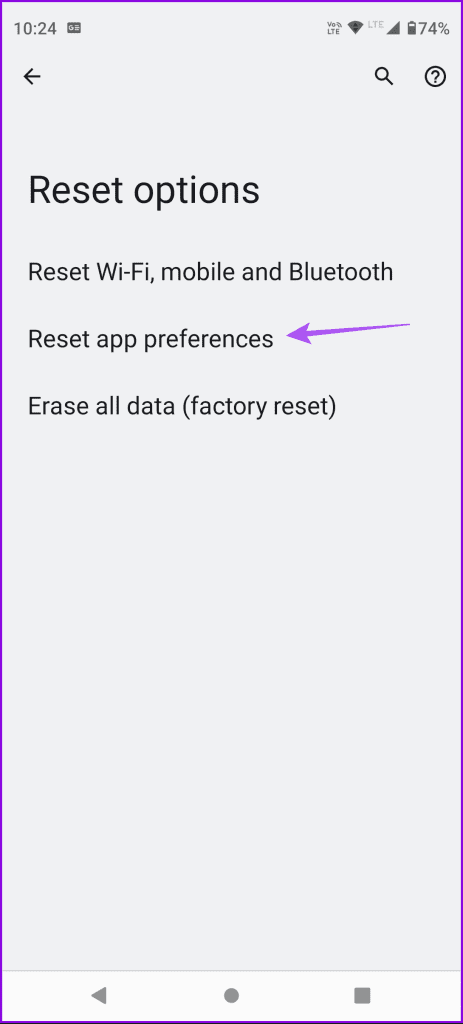
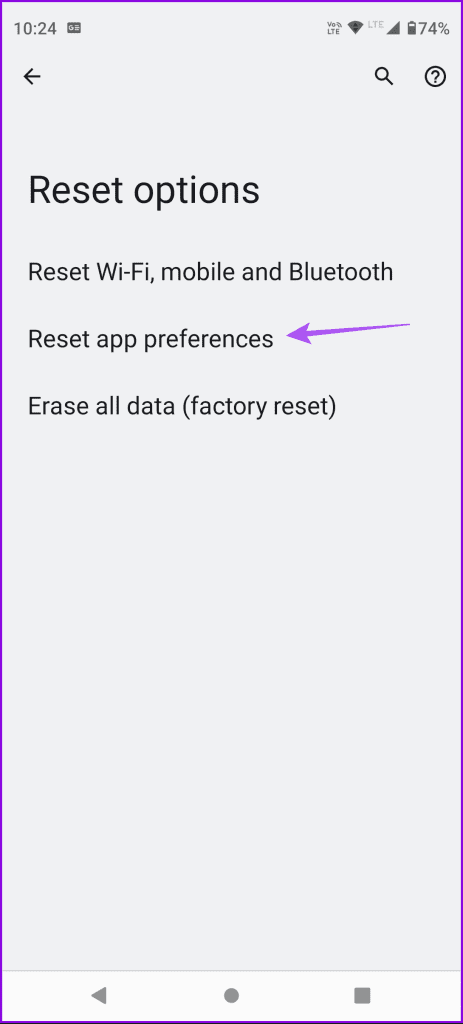
Paso 3: Vuelva a seleccionar Restablecer las aplicaciones para confirmar.




Vuelva a iniciar la aplicación Reloj y compruebe si el problema se ha resuelto.
Utilice la aplicación Clock a Android
Estas soluciones le ayudarán a solucionar el problema de la aplicación Clock que no funciona en su teléfono Android. No debe perderse las alarmas ni los temporizadores si siguen actuando. También puede consultar nuestra publicación donde le sugerimos aplicaciones de seguimiento del tiempo para su teléfono Android.

Entradas Relacionadas